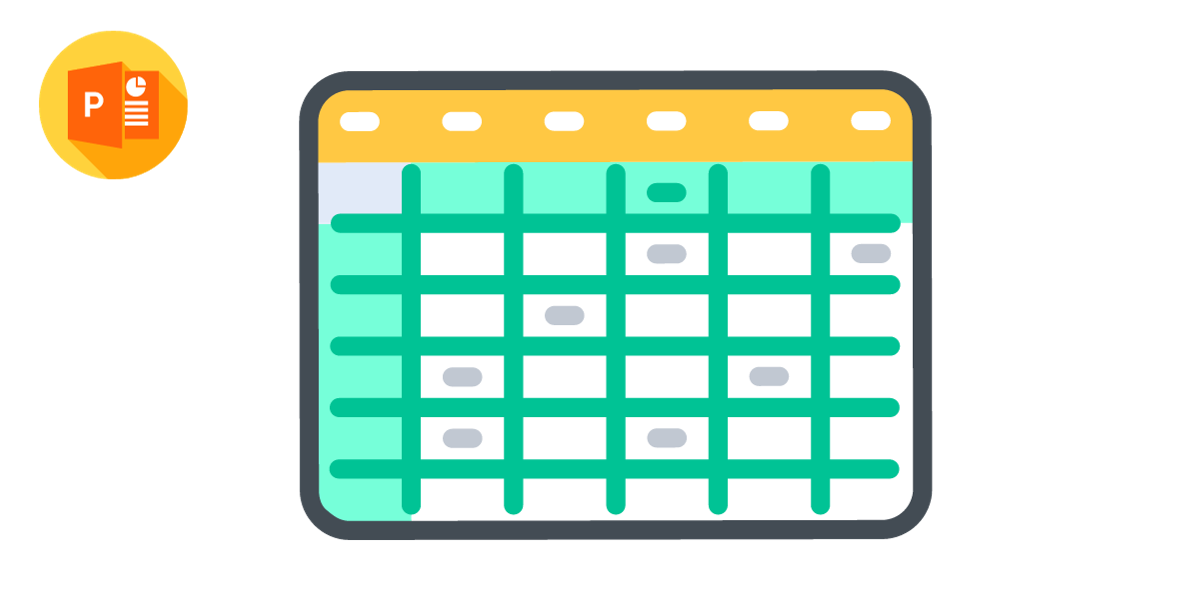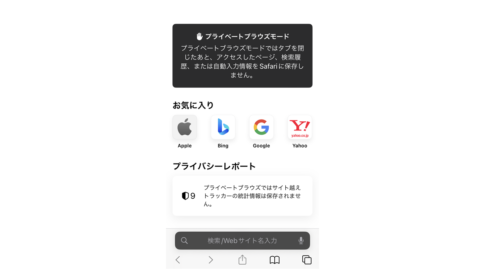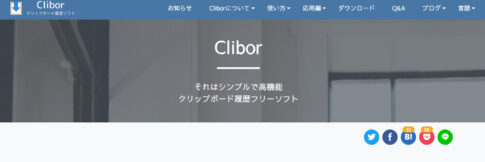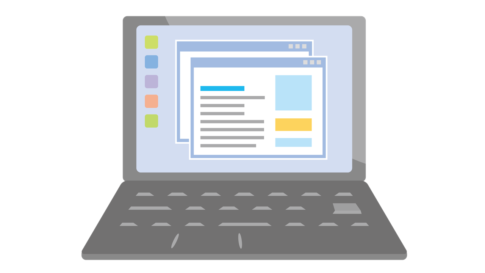今回は、パワーポイントで文字の位置を揃える方法について紹介します。
パワーポイントで文字を入力するとき、どうやって位置を調整していますか?
左寄せ、右寄せ、中央寄せなどの基本的な方法はもちろん知っていると思いますが、それだけではなく、文字の間隔や行間、段落の間隔なども調整ができます。
文字の位置を揃えることで、スライドの見た目がぐっと良くなりますし、読みやすさも向上します。
今回、紹介したのが、文字と文字の間に空間を空けて片方の文字を左揃え、もう片方を右揃えにしたい場合の対処方法です。
例えば、次のように品名と金額が複数行に渡って入力されている場合、品名は左揃えにします。金額の部分は左揃えだと不揃いの感じがします。
では、金額を右揃えにするためにどのように対処してますか?
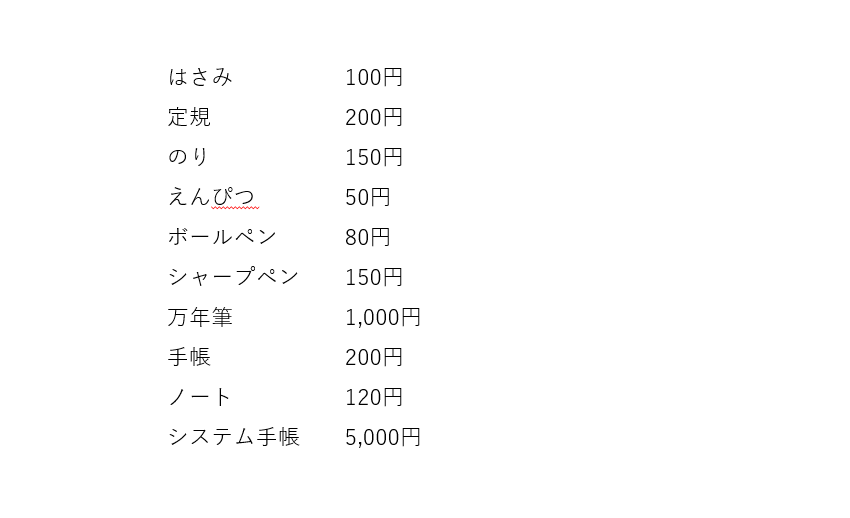
スペースを入力して揃えてみます。一見すると揃っているように見えますが、よく見ると少しずれているのがわかりますか?
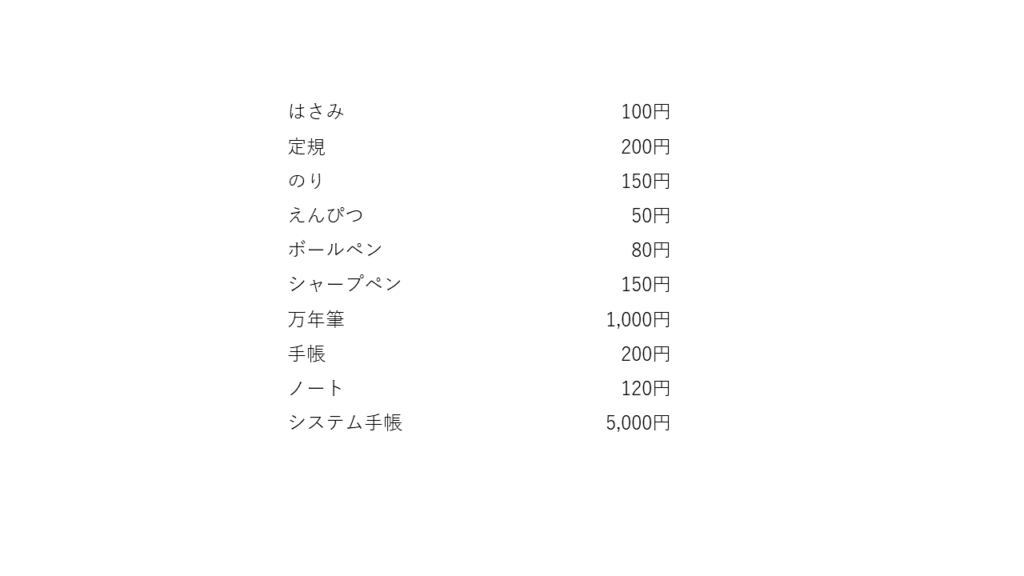
TABキーやスペース全角・半角を駆使して揃えてみましたが、やはりきれいには揃いません。
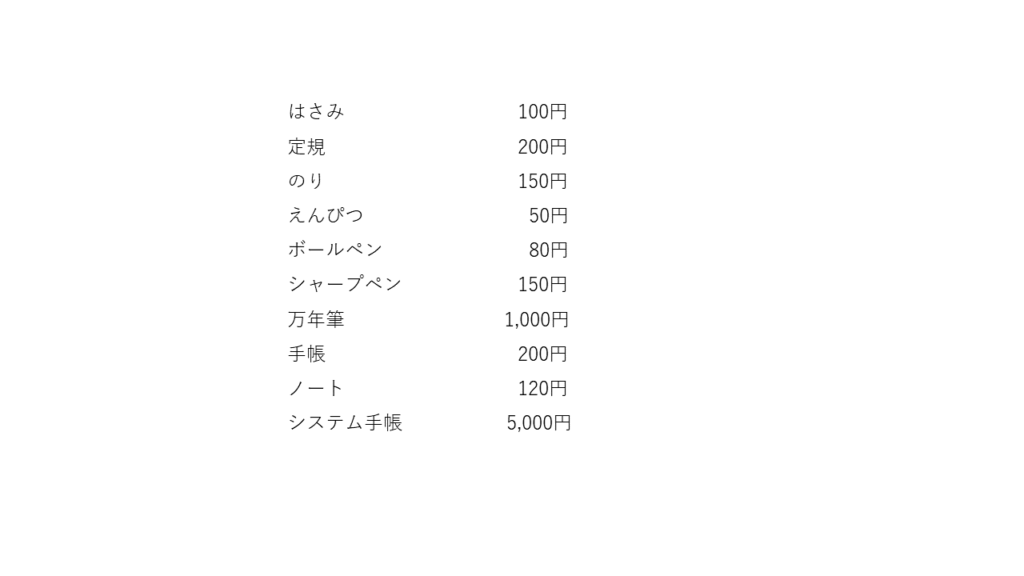
うまく金額が揃わない原因は、漢字や数字の違い、文字のフォントの種類やサイズ違いなどで、文字がきれいに揃わないのです。
そこで、文字をきれいに揃えるためには、パワーポイントの機能「ルーラー」を使うと「TABキー」できれいに文字間隔を揃えることができます。
パワーポイント「ルーラー」機能 文字を揃える
ルーラーは「書式」から「ルーラー」にチェックを入れて使用します。
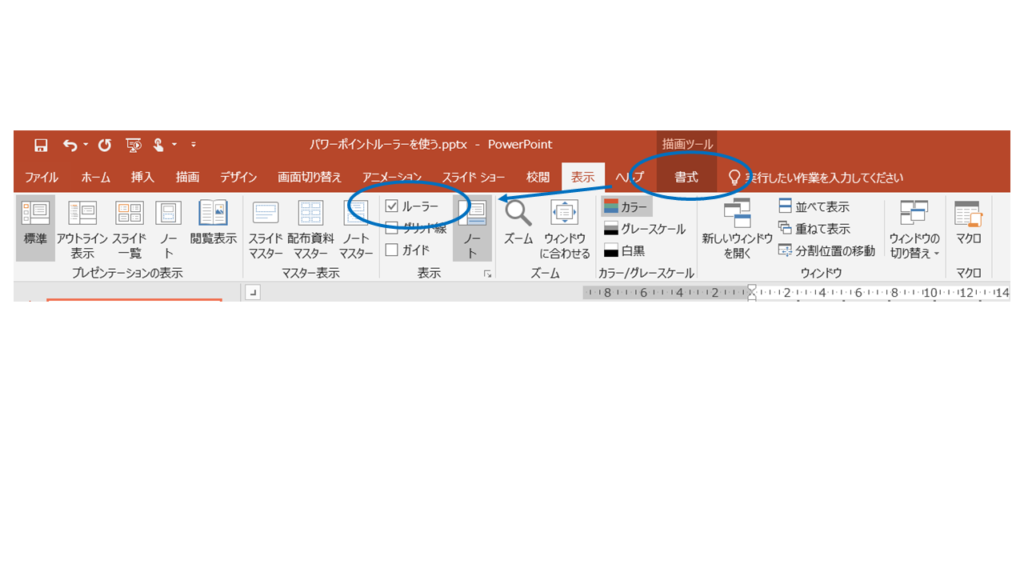
テキストボックスをクリックすると青矢印の位置にTABキーの位置が表示されます。
試しに「はさみ」と「100円」の間にカーソルを入れてTABキーを押すとルーラーのTABキーの位置と同じ場所に移動しました。
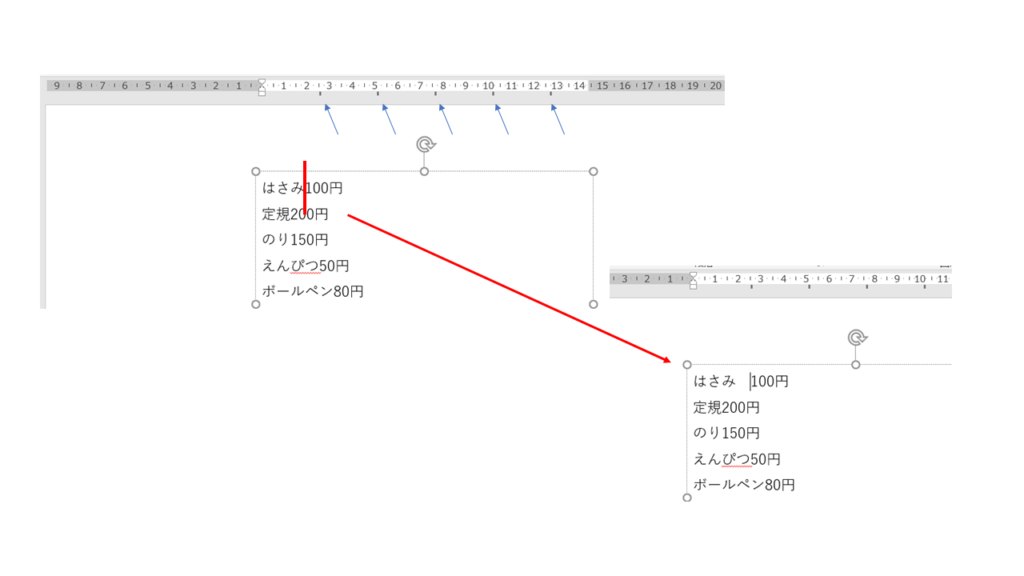
TABの種類には「左揃え」、「中央揃え」、「右揃え」、「小数点揃え」があります。
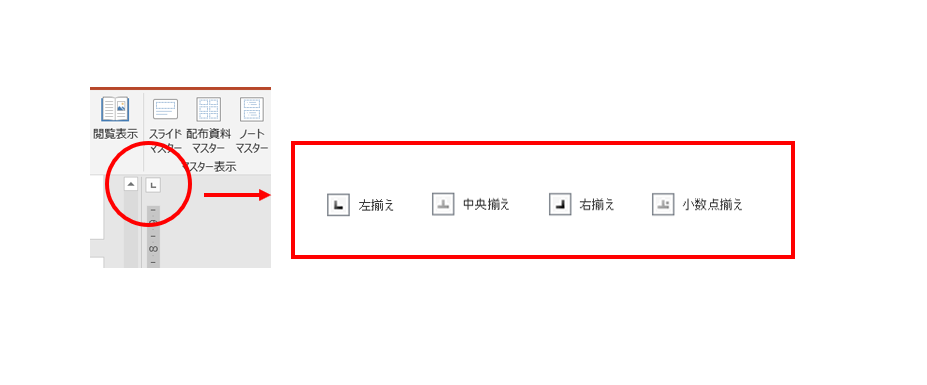
左揃えは文字を左側で揃えます
中央揃えは文字の中央で揃えます
右揃えは文字の右側で揃えます
小数点揃えは小数点の位置で揃えます
では、実際に金額を揃えるてみます。
最初に揃えた文字をすべて選択します。
ルーラーをクリックして右揃えを設定します。
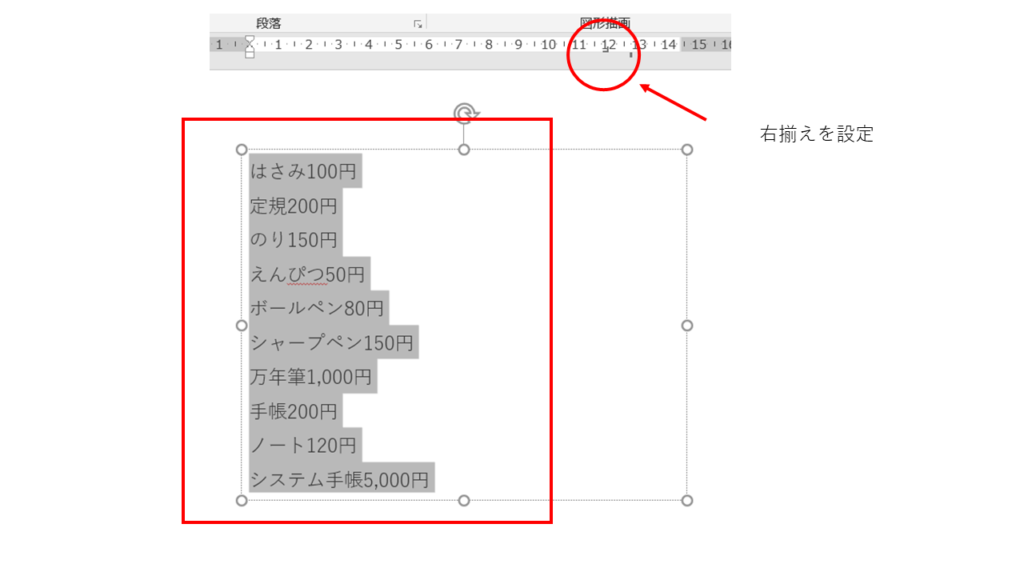
TABキーを押すと右揃えを設定した位置に一気に移動します。他の行もTABキーで移動して完了です。
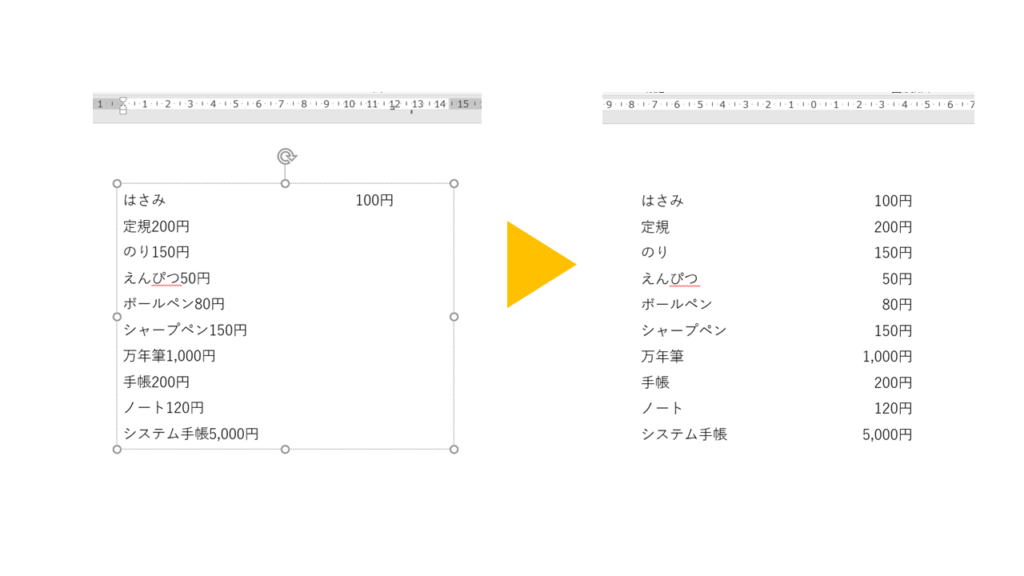
これで金額をきれいに左揃えにすることができました。
さいごに
パワーポイントでプレゼン資料作成は手間がかかります。細かい人が見ると文字の大きさやフォントの違いなど指摘される場合があります。
よりきれいな資料を手間なく作成するためにパワーポイントの機能「ルーラー」は大変便利な機能です。ルーラーはWordの資料作成する時にも使用ができますので覚えておくと大変役立ちます。